Für Präsentationen oder Screencasts ist es oftmals hilfreich, den Bildschirm seines iPhones bzw. iPads auf dem Beamer herzeigen zu können oder alles in Form eines Videos aufzuzeichnen. Beides bietet die App »Reflector« von AirSquirrels an, die sich via AirPlay mit dem iDevice verbindet und den Bildschirm von diesem synchronisiert. Diese Tatsache bietet auch den großen Vorteil, dass auf den iDevices keine gesonderten Apps installiert werden müssen und jedes Gerät sofort mit Reflector genutzt werden kann.
Ist die Reflector-App geöffnet, ist automatisch ein entsprechender AirPlay-Monitor im Netzwerk verfügbar, der — falls kein eigener Name in den Einstellungen der Anwendung gesetzt wurde — den Namen des Macs trägt. Um diesen künstlichen AirPlay-Monitor zu nutzen, muss dieser unter iOS 7 ganz einfach im Kontrollzentrum unter dem Punkt 'AirPlay' ausgewählt und die Bildschirmsynchronisation aktiviert werden.
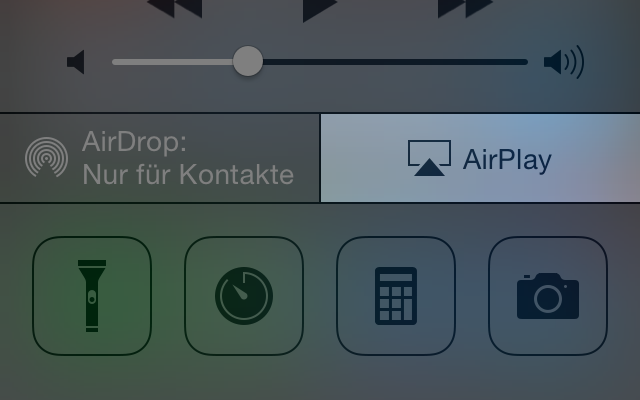
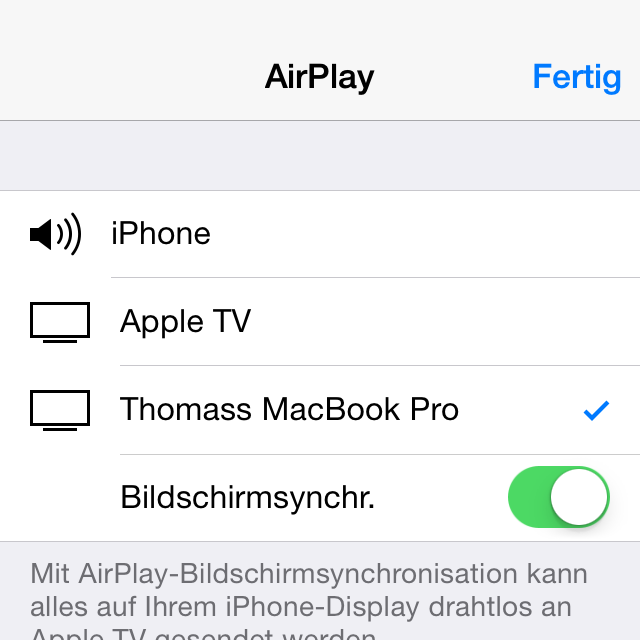
Anschließend erscheint auch schon ein virtuelles iDevice (optional mit weißer oder schwarzer Umrandung) auf Ihrem Mac und Sie können Ihre Präsentationen starten bzw. die Aufnahme des iDevice-Bildschirms über das Menü 'Device' und 'Start Recording' starten. Selbstverständlich nimmt Reflector nicht nur das Bild sondern auch den Ton mit in die Video-Aufnahmen auf. Es handelt sich dabei aber (logischerweise) um eine unidirektionale Angelegenheit — das heißt, dass das iDevice nicht über den Mac gesteuert werden kann, sondern lediglich der Bildschirm gespiegelt wird.